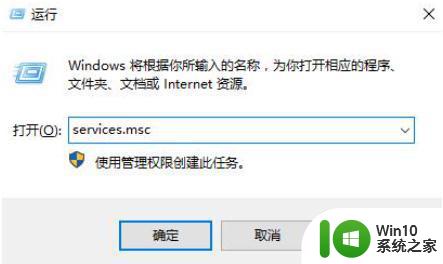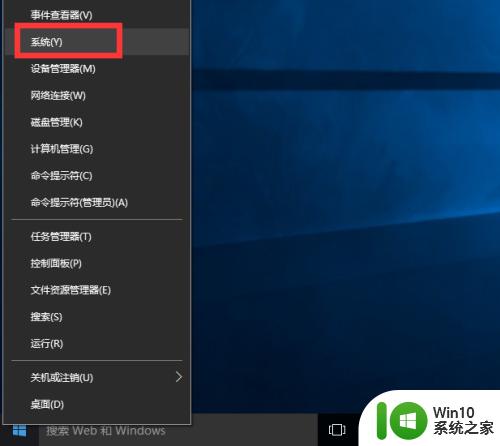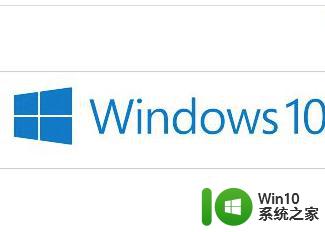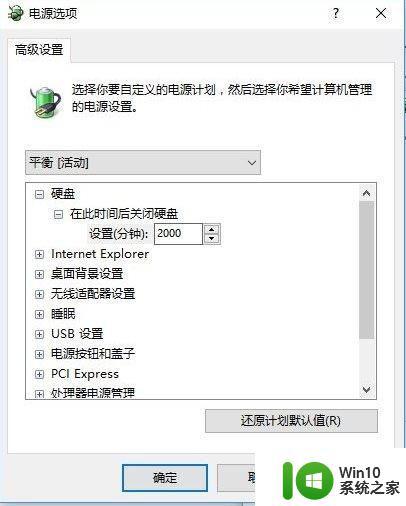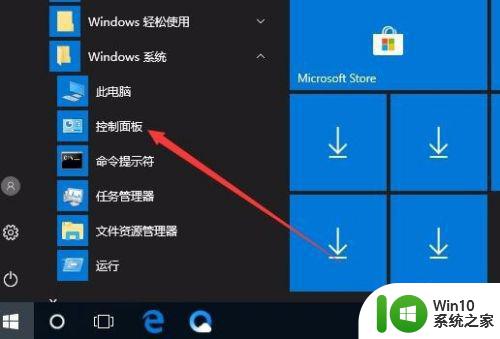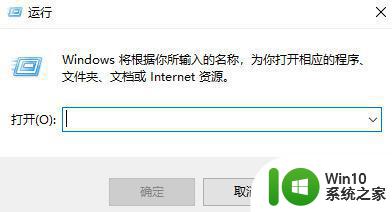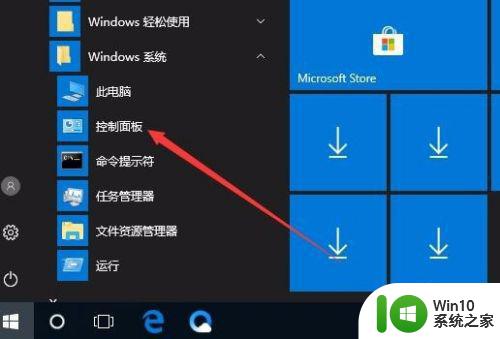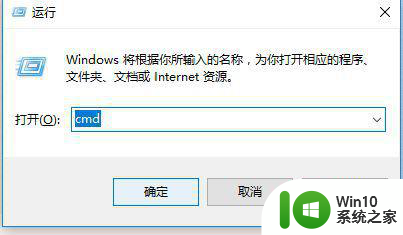win10桌面卡住不动的处理方法 win10桌面卡住不动的解决办法
win10桌面卡住不动的处理方法,在使用Win10系统的过程中,有时我们可能会遇到桌面卡住不动的情况,这不仅影响我们的工作效率,还会给我们带来一定的困扰,不用担心我们可以通过一些简单的解决办法来解决这个问题。本文将介绍一些Win10桌面卡住不动的处理方法,帮助大家快速解决这一问题,恢复正常的使用体验。无论是通过系统设置的调整,还是通过一些软件工具的运用,我们都可以轻松地解决桌面卡住不动的困扰。让我们一起来看看吧!
1、首先看一下键盘能不能用,按下win+D显示桌面快捷键尝试解除假死现象。

2、如果不行就按下Ctrl+Alt+Del快捷键,弹出窗口中选择任务管理器。
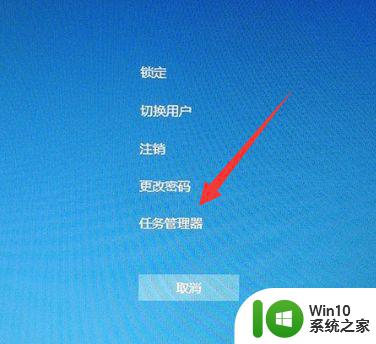
3、找到并选中Windows资源管理器,点击重新启动。
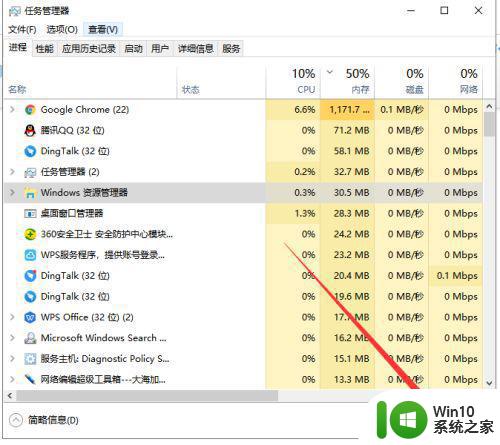
4、win+i快捷键打开设置窗口,选择系统。
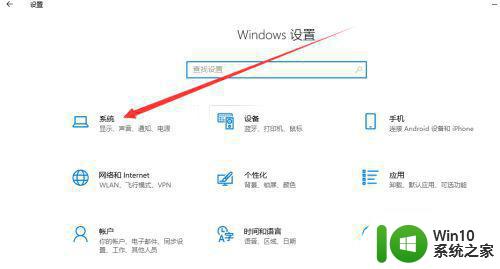
5、选择电源和睡眠,右侧点击睡眠模式下拉箭头。
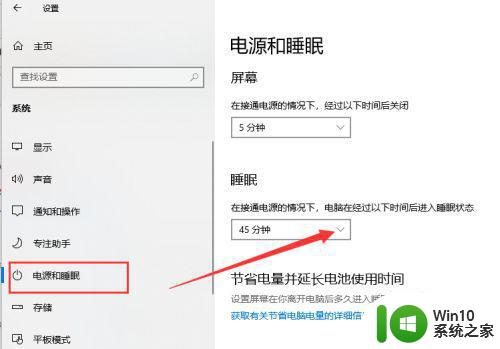
6、将其改为从不即可。
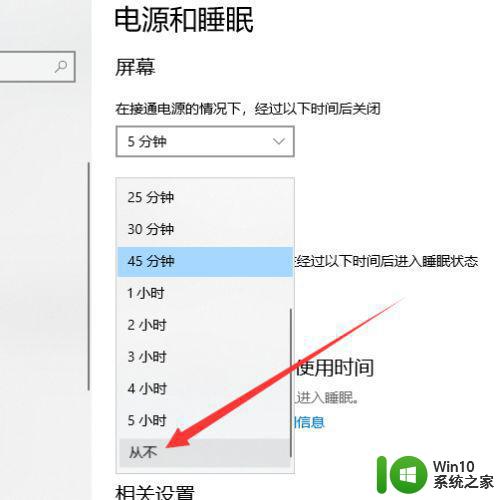
7、win+R快捷键打开运行窗口,输入cmd,回车。
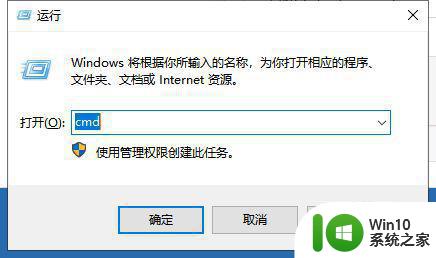
8、打开管理员命令窗口,输入Dism /Online /Cleanup-Image /ScanHealth命令,回车。可以将其复制过去。
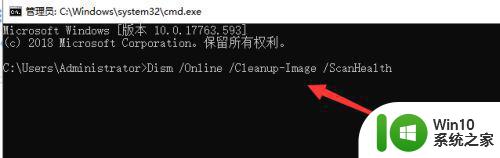
9、上个命令结束后输入Dism /Online /Cleanup-Image /CheckHealth。
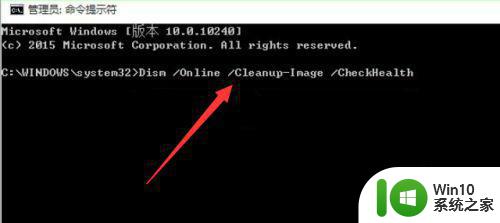
10、然后输入DISM /Online /Cleanup-image /RestoreHealth。此命名完成后重启电脑。
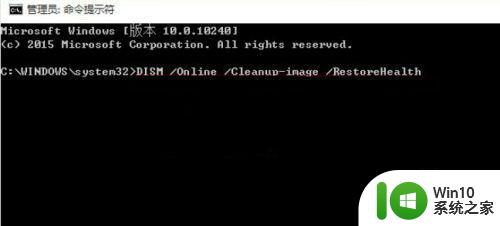
11、进入系统后再输入命令:sfc /SCANNOW。以后应该就不会出现win10桌面假死的现象了。
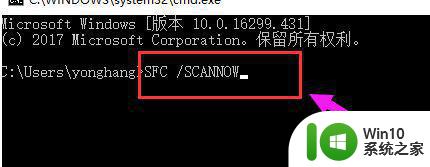
以上就是解决win10桌面卡住不动问题的全部内容,如果你遇到了这种情况,不妨按照小编提供的方法来解决,希望对大家有所帮助。